windows10基于VSCode的C++语言的构建调试环境搭建指南
1.安装 Visual Studio Code
Visual Studio Code(以下简称vscode)是⼀个轻量且强⼤的代码编 辑器,⽀持Windows,OS X和Linux。
内置JavaScript、TypeScript和 Node.js⽀持,⽽且拥有丰富的插件⽣态系统,可通过安装插件来⽀持 C++、C#、Python、PHP等其他语⾔。
下载地址:https://code.visualstudio.com/#alt-downloads
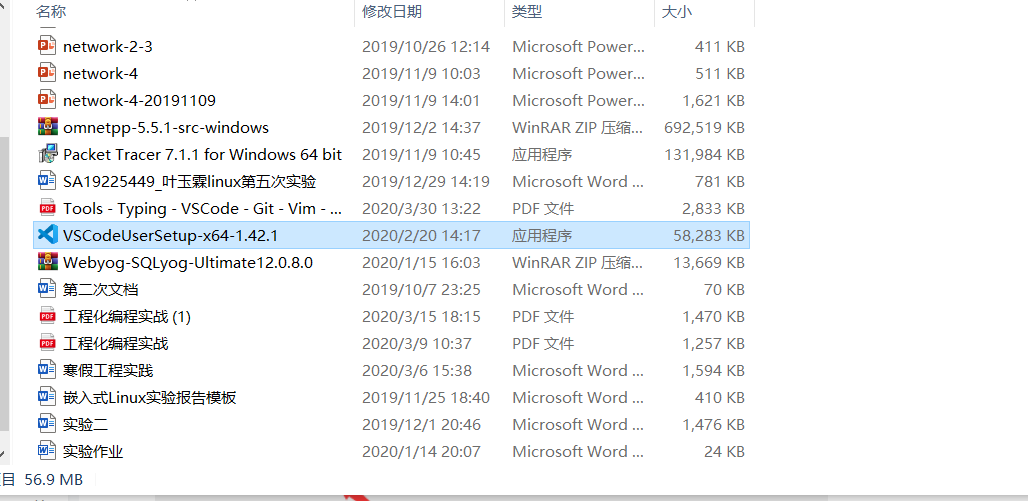
双击安装包进行傻瓜式安装,一直点next,安装路径自己配置,环境变量勾选添加到path。安装成功后启动VScode。
下面安装中文语言包,按下ctrl+shift+p在弹出的搜索框中输入configure language选择configure display language,选择安装其他语言,点击Chinese后面的install进行安装。
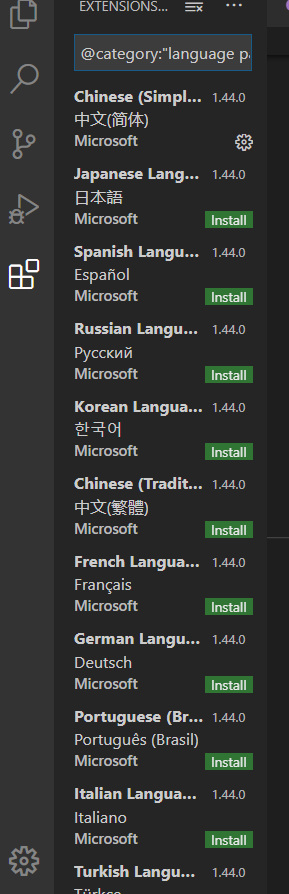
2.安装 the Microsoft C/C++ extension
点击左侧栏目最下方的扩展栏,在搜索框中输入C++,点击install,安装C++
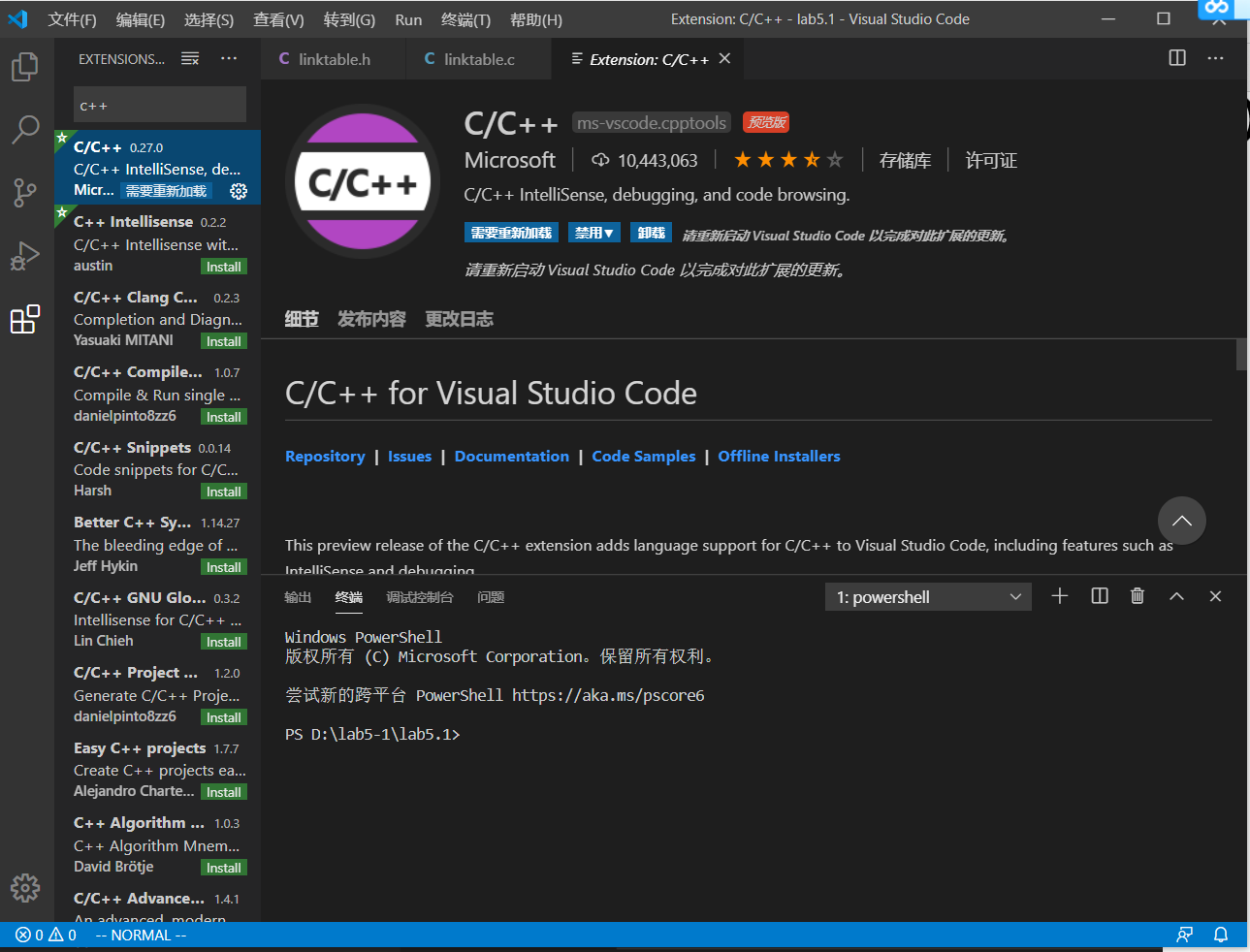
3.安装C++编译调试环境
C/ c++扩展不包括c++编译器或调试器,所以需要安装这些工具。
Mingw-w64是用于Windows 64和32位的GCC -,下载地址:http://mingww64.org
下载并运⾏MinGW-W64-install.exe,安装过程中有⼏个选项需要说明:
• Version制定版本号,从4.9.1-8.x.0,按需选择,没有特殊要求就⽤最新版吧;
• Architecture跟操作系统有关,64位系统选择x86_64,32位系统选择i686;
• Threads设置线程标准可选posix或win32;
• Exception设置异常处理系统,x86_64可选为seh和sjlj,i686为dwarf和sjlj;
• Build revision构建版本号,选择最⼤即可。
• 添加环境变量,将bin文件目录添加到PATH中,打开CMD,执⾏gcc -v看看是否安装成功
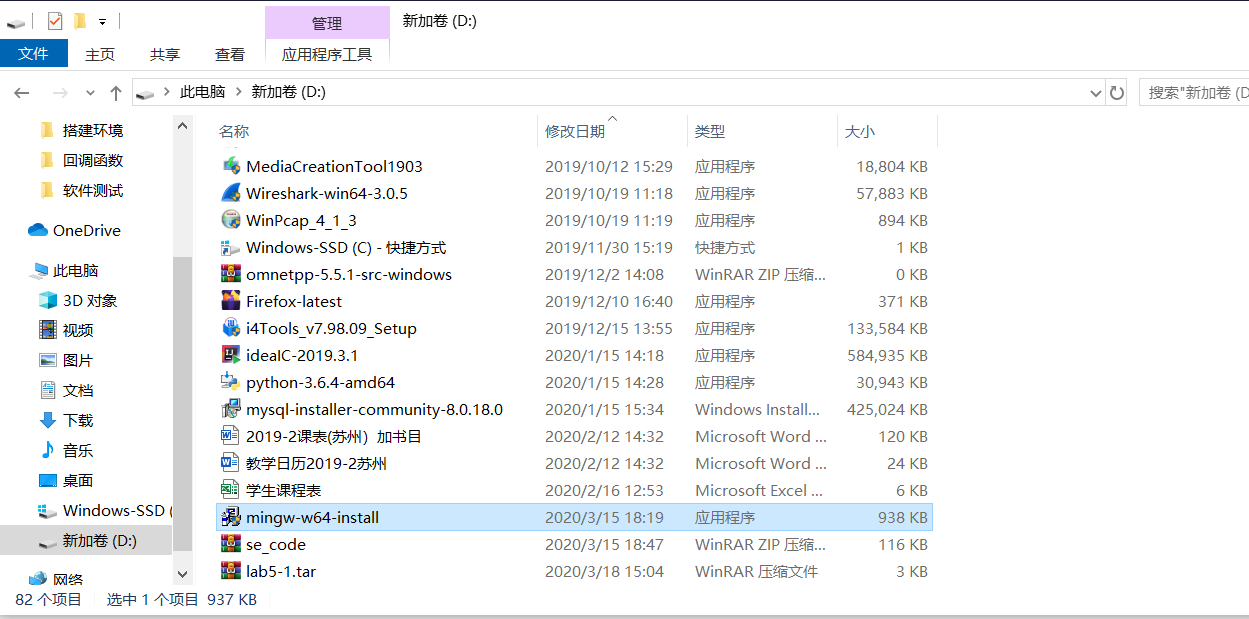
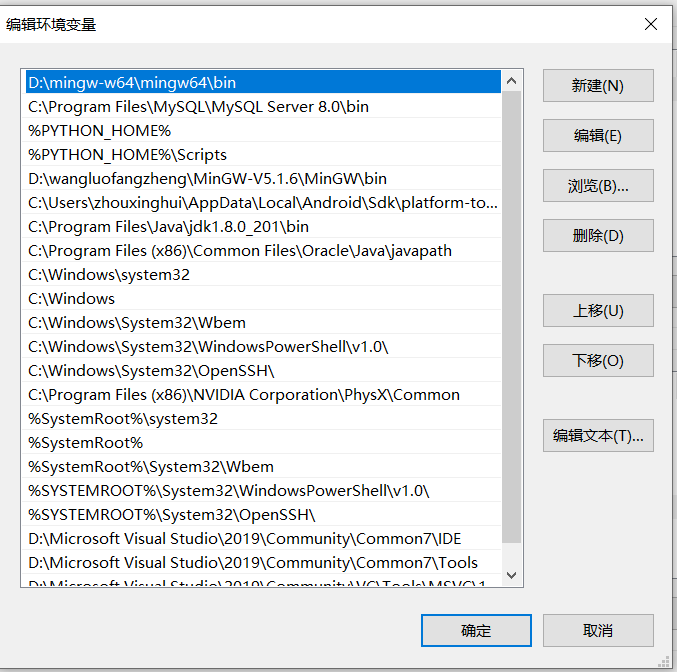
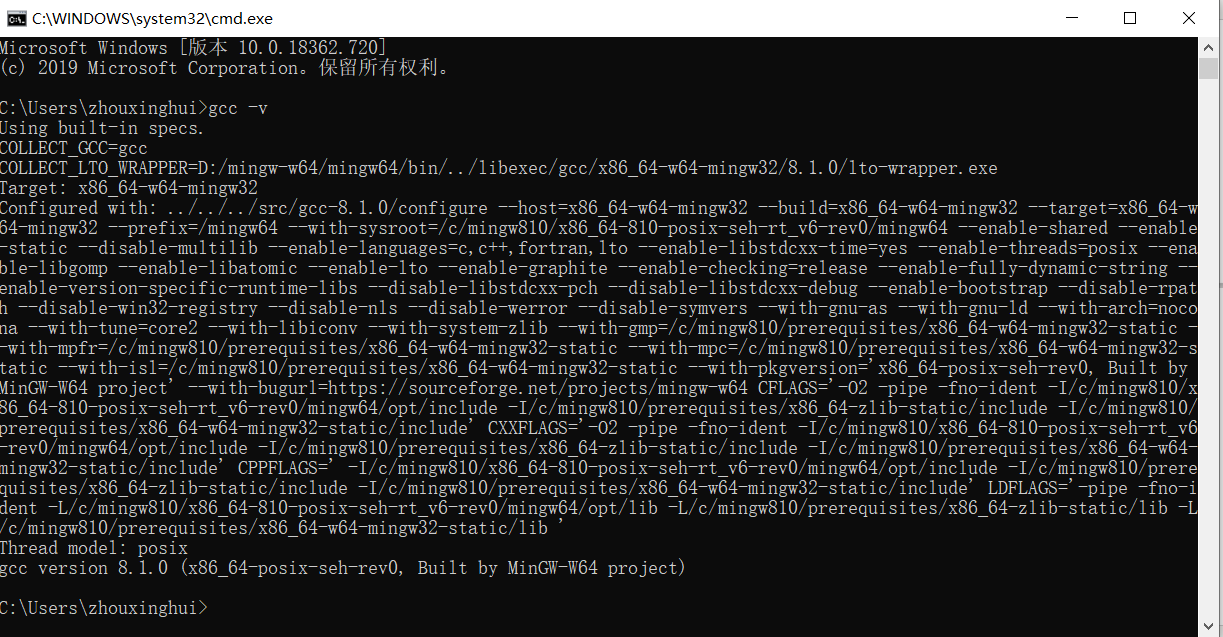
4.构建调试环境
新建一个test文件夹,在文件夹中新建文件test.cpp和文件夹.vscode。在test.cpp中编写输出"hello word!"的代码
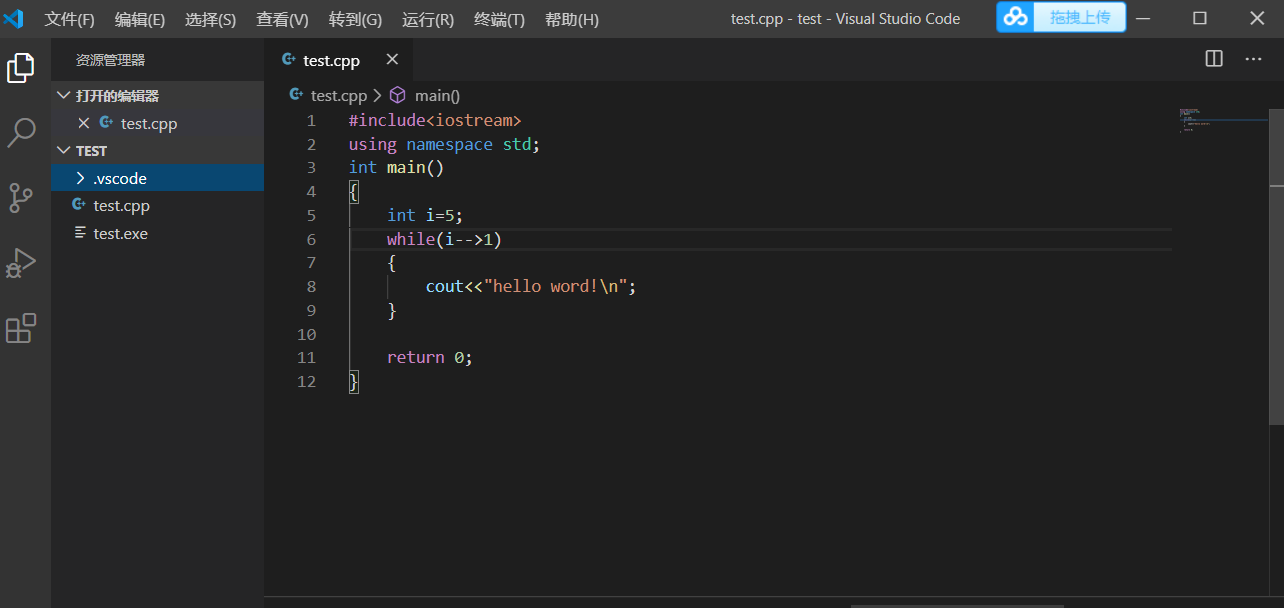
在编译前,需要为当前项目创建takes.json文件,告诉编译器编译的文件。
在顶部菜单栏中终端中选中配置默认生成任务,选择第二个g++.exe build active file,就会在.vscode文件下自动生成tasks.json文件。
之后就可以对程序进行编译,在终端中输入命令g++ -o test test.cpp,生成test.exe文件。输入./test运行,打印出“hello word!”

最后,程序还需要调试,需要构建launch.json文件。
在顶部菜单栏运行中选择添加配置,选择C++(GDB/LLDB),选择g++.exe-生成和调试活动文件,.vscode文件下自动生成launch.json文件。
在代码中打上断点,启动调试,在断点处停下,按下继续就会到下一个断点处。





 浙公网安备 33010602011771号
浙公网安备 33010602011771号